Her şey eski, yine yeni. Bu sadece çan diplerine ve kaset kasetlerine (ciddi olarak kasetler geri dönüş yapıyor) değil, aynı zamanda eski teknolojinize de uygulanır.
Eski bir tableti nasıl yeniden kullanacağınızı zaten öğrendiniz; Şimdi bu yıllar boyunca dolabınızın arkasında sakladığınız dizüstü bilgisayar üzerinde duralım. Yavaş, virüs bulaşmış bir karmaşa olsa bile, ondan ne kadar fazla hayat çıkarabildiğinize şaşırabilirsiniz. Muhtemelen, herhangi bir para harcamak zorunda kalmazsınız.
Fakat önce: Durumunu değerlendirin
İlk önce ilk şeyler: Önyükleme yapıyor mu? Serseri bir sabit disk, kırık bir ekran veya eksik / bozuk klavye tuşları varsa, önemsiz / geri dönüşümlü yığının zamanı gelebilir. Bir sabit sürücüyü değiştirmek zor değil ya da pahalı değil ama belli ki bir maliyeti var.
Ancak donanım hala iyi ise, birçok seçeneğiniz vardır. En belirgin olanı: sabit sürücüyü yeniden biçimlendirmek ve Windows'u yeniden yüklemek. (Verilerinizi zaten yeni dizüstü bilgisayarınıza taşıdınız, değil mi?) Gerekli bir medyaya sahipseniz (önyüklenebilir bir Windows disk ve / veya flash sürücü) olup olmadığını düşünmeye değer, ancak bu gerekli olmayabilir. Aslında, makinenin daha eski bir Windows sürümü çalıştırdığını varsayarsak, güvenlik açısından bile akıllıca olmayabilir. (Windows'a bağlı kalmayı planlıyorsanız en iyisi: Windows 10'u temiz bir şekilde kurun.)
Eski dizüstü bilgisayarı tekrar açıp çalıştırmanın bazı pratik ve pratik yollarına göz atalım.
Eski bekleme: Linux'u yükleyin

", " modalTemplate ":" {{content}} ", " setContentOnInit ": false} '>
Bu belki de en sevdiğim seçenek, çünkü bir kerede birçok şeyi başarıyor. Linux kurduğunuzda mevcut işletim sisteminizin, siğillerin ve hepsinin üzerine yazar (isteğe bağlı olarak ama tercihen). Yerine hemen hemen her şeyi yapabilen, hızlı açılır, virüse dayanıklı, Windows benzeri bir ortam var.
Bilmediğiniz bir durumda, Linux, özellikle LibreOffice ve OpenOffice gibi ofis paketleri dahil olmak üzere binlerce programı çalıştırabilen açık kaynaklı bir işletim sistemidir. Chrome, Firefox ve Opera gibi tarayıcıları çalıştırabilir; Medeniyet V ve Minecraft gibi oyunlar; Thunderbird gibi posta istemcileri; ve GIMP gibi Photoshop düzeyindeki resim editörleri.
Yalnızca Windows için kullanılabilen bir program mı ihtiyacınız var? PlayOnLinux adlı bir araç muhtemelen onu Linux içinde çalıştırabilir.
Bir dezavantaj varsa, Linux'un bazı bölgelerinde, özellikle belirli ayarların yapılandırılması söz konusu olduğunda bir öğrenme eğrisi vardır. Ayrıca, yazıcılar gibi harici cihazlarla ilgili bazı uyumluluk sorunlarıyla da karşılaşabilirsiniz.
Bu, eski dizüstü bilgisayarınıza bir Linux makyajı yapmanızı şiddetle tavsiye ediyorum. Tek gerçek soru: Linux'un hangi sürümü (ya da “dağıtımı kısa”)? Seçilebilecek çok şey var; Mint ve Ubuntu tartışmasız en popüler olanıydı, eski Windows UI'yi çoğaltmak için en yakın olanıydı.
Nasıl devam edeceğinden emin değil misin? Linux kurulumunda nasıl yapılır kılavuzu için bizi izlemeye devam edin.
Chromebook'a dönüştürün

Chromebook nedir, sınırlı işlem gücü olan ve çok fazla işlem gücü gerektirmeyen Google destekli bir arayüze sahip normal bir dizüstü bilgisayar nedir?
Bu nedenle, eski dizüstü bilgisayarınız, Chromium adı verilen işletim sistemini çalıştırma görevinden daha fazlası olmalıdır. Neden bunu Linux üzerinden seçtiniz? Kısmen, en mütevazı donanımda bile gayet iyi çalıştığı için, kısmen de Google'dan geçip gittiği için - bu, Android kullanıcıları ve Google ekosistemini paylaşan diğerleri için çekici olabilecek bir gerçek.
Gerçekten de, eski PC'nizden tek istediğiniz şey bir web tarayıcısı ve bulut uygulamasıysa, Chromium en iyi seçeneğiniz olabilir. Ve onu elde etmenin en az iki özgür ve kolay yolu var: Cub Linux ve Neverware's Cloudready. Ben ikincisine kısmi geliyorum, ama ikisini de denemek çok kolay.
Kendi ağa bağlı depolama (NAS) sisteminizi oluşturun
Eski dizüstü bilgisayarınızın içinde oldukça geniş bir sabit disk varsa, bunu tek ve harika bir amaca adamayı düşünün: ağa bağlı depolama veya NAS.
Bu yeni bir kavram değil; Buradaki fikir temel olarak büyük bir sürücüyü ev ağınıza bağlamak ve ardından bu sürücünün içeriğini tüm cihazlarınız için erişilebilir kılmaktır: PC'ler, telefonlar, tabletler ve benzeri. Daha da iyisi, sürücüye yalnızca evde değil, bağlı olduğunuz her yere erişebilirsiniz. Tüm fotoğraflarınızı buluta boşaltmak yerine, NAS'ınıza bırakabilirsiniz. Filmleri telefonunuza kaydetmek yerine, NAS cihazınızdan yayınlayabilirsiniz. Fikir al?
Bunun için oldie-ama-goodie seçimi: FreeNAS. Dosyaları hem yerel olarak hem de çevrimiçi olarak paylaşmak için tasarlanmıştır ve ayrıca medya akışı özellikleri de sunar. Bilgisayarınız için bir IP adresi ayarladığı, önyüklenebilir bir CD veya flash sürücüden çalışır. Presto: Dizüstü bilgisayarın sabit diskine hızlı ve kolay uzaktan erişim.
Kendi ev medya merkezinizi kurun

", " modalTemplate ":" {{content}} ", " setContentOnInit ": false} '>
Bu bir medya sunucusundan biraz farklı bir hayvandır. Fikir, dizüstü bilgisayarınızı TV'nizin hizmetini veren bir medya merkezine dönüştürmek, yayın yapan TV istasyonlarını kaydetmekten, Netflix'i büyük ekranda izlemeye kadar her şey için doğrudan bağlantı kurmak.
Dürüst olacağım: Bu seçenekte bir ton değer göremiyorum. Netflix'in gelmesi zor değil ve birçok eski dizüstü bilgisayar DVR görevi için gereken beygir gücüne sahip değil. (Artı bir tuner, anten, uzak, vb. Gerekir.) Heck, eğer bir HDMI çıkışı yoksa, proje başlamadan hemen hemen önce yapılır.
Bununla birlikte, denemek isterseniz, Kodi ile bir ev medya merkezi kurma konusundaki bu öğreticiyi inceleyin.
Beyni bilime bağışla
SETI @ home'u hatırladın mı? Hala bir şey var. Aslında, çok uzun zaman önce bir şey olmaya başladı, adını tanımıyor olabilirsiniz. SETI @ home, PC'nizi dağınık bir ağa bağlayarak, radyo teleskop verilerinin analizine yardımcı olmak için işlemcisini kullanır. Başka bir deyişle, artık dizüstü bilgisayarınız Dünya Dışı İstihbarat Aramaya yardımcı olabilir.
Tek yapmanız gereken Boinc yazılımını indirmek (Windows, Mac ve - hint-hint - Linux için mevcut), sonra mevcut projeler listesinden SETI @ home seçeneğini seçin.
Eğer uzaylılar sizin işiniz değilse, Boinc ayrıca tıbbi araştırma ve iklim analizi gibi şeyler için bu tür "gönüllü bilgi işlem" işlemlerini mümkün kılar. Size maliyeti sadece dizüstü bilgisayar çalışır tutmak için gereken elektrik ve (çok az) bant genişliği.
Bir web kamerasına dönüştür

", " modalTemplate ":" {{content}} ", " setContentOnInit ": false} '>
Kabul et: Her zaman birisinin seni izlemek için dizüstü bilgisayarınızın web kamerasını kullanmasından korktunuz. Tabloları, Windows için açık kaynaklı bir video izleme uygulaması olan iSpy ile açın. Bununla eski dizüstü bilgisayarınız bir gözetim kamerası haline gelir; çocuklar, evcil hayvanlar, bebek bakıcıları, açık havada veya başka herhangi bir şeyi izlemek için kullanabileceğiniz bir kamera.
Uyuyan bir bebeğin sekmesini tutmanın ucuz bir yolunu istiyorsanız bu gerçekten kullanışlı olabilir. Artı tarafta, iSpy yerel kullanım için ücretsizdir (kendi evinizde anlamına gelir), ancak web kameranızı uzaktan görüntülemek istiyorsanız, servis ücreti aylık 7, 95 $ 'dır.
Dijital fotoğraf çerçevesine dönüştürün

", " modalTemplate ":" {{content}} ", " setContentOnInit ": false} '>
Ciddi yapı ustaları için bir dizüstü bilgisayarı çıplak parçalarına ayırıp, bu parçalardan birini havalı bir şey haline getirecek kadar tatmin edici bir şey yok - bu durumda dijital bir fotoğraf çerçevesi. Sonuçta, bu büyük, yüksek çözünürlüklü ekranın iyi bir şekilde kullanılması gerekir, değil mi?
Bu konuya adanmış birçok çevrimiçi ders vardır; Dizüstü bilgisayardaki aptly dijital fotoğraf çerçevesini Instructables'ta tavsiye ederim. Oldukça basittir: dizüstü bilgisayarı ayırın, ekranı bir çerçeveye yerleştirin, bilgisayarın bağırsaklarını çerçevenin arkasına monte edin, şimdi bir fotoğraf çerçevesi yazılımı kullanıyor. Ancak daha gidilecek başka yollar var, bu yüzden daha fazla seçenek için en sevdiğiniz arama motorunu kullanın.
Oh, ve zaten parçalara ayırdığınızı görünce, bu sabit sürücüyü harici bir kasaya koyun ve bir USB sürücü olarak kullanın!
Eski dizüstü bilgisayarları yeniden yerleştirmek için başka fikriniz var mı? Yorumlarda paylaşın!









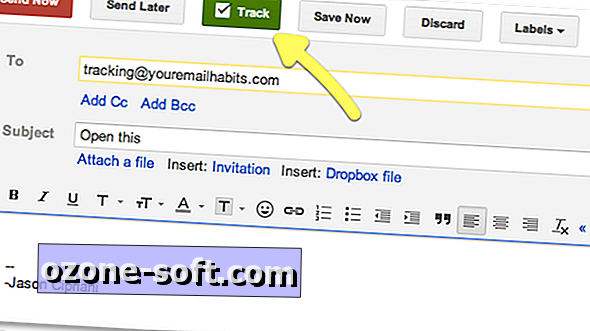



Yorumunuzu Bırakın